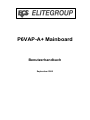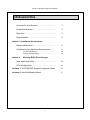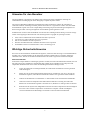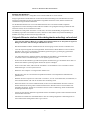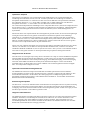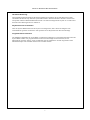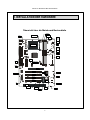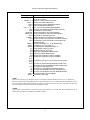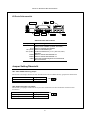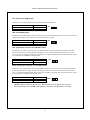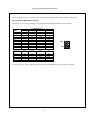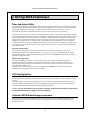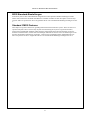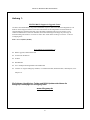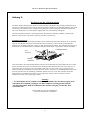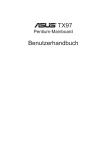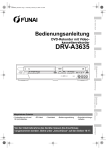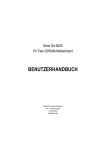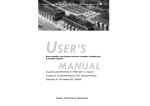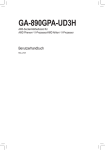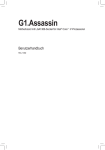Download P6 VAP A+ - proErgonomic GmbH
Transcript
P6VAP-A+ Mainboard Benutzerhandbuch September 2000 P6VAP-A+ Mainboard Benutzerhandbuch Inhaltsverzeichnis Hinweise für den Benutzer.................................. 3 Sicherheitshinweise............................................ 3 Übersicht............................................................. 5 Eigenschaften.................... .................................. 6 Kapitel 1:.Installation der Hardware Mainboardübersicht.. ........ ......... ........ ............. .... 8 Schlüssel zu den Mainboardkomponenten.......... I/O Anschlußleiste........................................ Jumper Konfiguration................................... 9 10 10 Kapitel 2: Wichtige BIOS Einstellungen Über das Setup Utility.......................................... 14 CPU-Konfiguration............................................... 14 Anhang 1: ELITEGROUP Support & Upgrade Center 16 Anhang 2: Das DAA-Modem Modul 17 2 P6VAP-A+ Mainboard Benutzerhandbuch Hinweise für den Benutzer Die Reproduktion, Übersetzung oder anderweitige Übertragung dieses Handbuchs unterliegt der ausdrücklichen Genehmigung der Firma Elitegroup Computer Systems GmbH. Die in diesem Handbuch enthaltenen Spezifikationen und Informationen sind für den informativen Gebrauch bestimmt. Änderungen können jederzeit ohne Hinweis vorgenommen werden. Aus dem Inhalt des Handbuchs ergeben sich weder Verpflichtungen für Elitegroup noch können Regressansprüche auf Basis etwaiger Fehler oder Ungenauigkeiten des Handbuchs geltend gemacht werden. Produktnamen werden in diesem Handbuch zum Zwecke der eindeutigen Bezeichnung verwendet. Einige Namen sind eingetragene Warenzeichen oder unterliegen dem Copyright der jeweiligen Firmen: • • • • • Intel, Celeron und Pentium sind Trademarks der Intel Corporation VIA und Cyrix sind Trademarks der VIA Corporation SIS ist ein Trademark der SIS Corporation Windows und MS DOS sind Trademarks der Microsoft Corporation Sound Blaster SB ist ein Trademark der Creative Technology Ltd. Wichtige Sicherheitshinweise Bevor Sie mit der Installation des Mainboards beginnen, sollten Sie zunächst einige Vorsichtsmaßnahmen beachten, um eventuelle Schäden an der Platine durch statische Elektrizität zu vermeiden. Stellen Sie außerdem sicher, daß das zu installierende Mainboard in das dafür vorgesehene Gehäuse hineinpaßt. Statische Elektrizität Wenn keine entsprechenden Vorkehrungen getroffen werden, kann statische Elektrizität entstehen, die sich durch die integrierten Schaltkreise und Siliziumchips entlädt. Diese Schaltkreise und Chips sind sehr empfindlich und können durch eine statische Entladung dauerhaft beschädigt werden. ♦ Tragen Sie möglichst ein Erdungsarmband, das während der Installation an einem geerdeten Gerät befestigt ist. ♦ Sollten Sie ein solches Erdungsarmband nicht besitzen, entladen Sie sich, bevor Sie mit der Installation beginnen, indem Sie das metallische Gehäuse eines geerdeten Gerätes berühren. ♦ Nehmen Sie die Bauteile erst unmittelbar vor dem Einbau aus der antistatischen Schutzhülle. ♦ Gehen Sie mit allen Leiterplatten und elektronischen Bauteilen vorsichtig um. Halten Sie Platinen nur an ihren Kanten gefaßt. Vermeiden Sie es, Platinen zu verbiegen oder zu belasten. ♦ Betreiben Sie Ihr System nach Möglichkeit nicht bei extremen Temperaturen oder Feuchtigkeit. Zu warme- oder zu kalte Temperaturen werden Ihrem Computer schaden. Feuchtigkeit verursacht Oxidation und übermäßige Trockenheit verursacht statische Elektrizität 3 P6VAP-A+ Mainboard Benutzerhandbuch Auswahl des Gehäuses Das Mainboard P6VAP-A+ verfügt über einen Netzanschluß für ein ATX-Netzteil. Einige Eigenschaften des Mainboards werden mittels Kabelverbindungen an dem Mainboard mit den Anzeigen und Schaltern an dem Systemgehäuse ausgeführt. Stellen Sie sicher, daß das Gehäuse alle erforderlichen Eigenschaften unterstützt. An das Mainboard können bis zu zwei Diskettenlaufwerke und vier Enhanced IDE-Festplatten angeschlossen werden. Dementsprechend sollte das Gehäuse also genügend Leistung und Platz für alle Laufwerke bieten, die Sie installieren möchten. Das Mainboard verfügt über eine Reihe von I/O-Ports, die in der standardmäßig zweigestuften ATXAusführung angeordnet sind. Stellen Sie sicher, daß sich an dem Gehäuse entsprechende Öffnungen befinden, die analog zu den I/O-Ports angeordnet sind Folgende Hinweise sind aus Sicherheitsgründen unbedingt zu beachten! - Lesen Sie bitte alle diese Hinweise sorgfältig durch und bewahren Sie sie für spätere Fragen auf. Befolgen Sie immer alle Warnungen und Hinweise des PCs - Bei Inbetriebnahme muß der Schutzleiter der Stromversorgung fest mit der Erde verbunden sein! - Vorsicht! Explosionsgefahr bei unsachgemäßem Austausch der Lithium-Batterie. Ersatz nur durch denselben oder einen vom Hersteller empfohlenen gleichwertigen Typ. Entsorgung gebrauchter Batterien nach Angaben des Herstellers. - Vor dem Öffnen des PC-Gehäuses müssen unbedingt alle Anschlüsse von Stromkabeln sowie eventuelle Telefon-/ Modemleitungen vom PC-System getrennt werden. - Stecken Sie alle Stromkabel in geerdete Stromquellen. Benutzen Sie ggf. Stromfilter zum Schutz vor elektrischen Stößen. Spannungsspitzen können Ihr System schädigen. - Wenn ein Gewitter droht, sollten Sie alle Anschlüsse von Stromkabeln sowie eventuelle Telefon-/ Modemleitungen vom PC-System trennen. - Halten Sie den Computer von magnetischen Feldern fern. - Benutzen Sie stets nur vom Hersteller empfohlenes Zubehör. Nicht empfohlenes Zubehör kann gefährlich sein - Benutzen Sie den Computer nie in der Nähe von Wasser, wie z.B. einer Badewanne, Waschbecken, in einem feuchten Keller oder auch in der Nähe eines Swimming Pools - Stellen Sie den PC nie auf eine instabile Fläche, da der PC beim Runterfallen Personen verletzen könnte und auch am Gerät großer Schaden entstehen kann. Benutzen Sie nur sichere Plätze zum Aufstellen des Geräts. Achten Sie auch immer auf eine sichere Verkabelung, damit niemand über herumliegende Kabel stolpert. - Achten Sie stets darauf, daß keine Gegenstände auf das Stromkabel gestellt werden und daß niemand auf das Kabel treten kann - Überlasten Sie niemals die Anschlußsteckdose oder das Verlängerungskabel. Überlastung kann zu einem elektrischen Schlag führen oder sogar zu Feuer 4 P6VAP-A+ Mainboard Benutzerhandbuch Übersicht Herzlichen Glückwunsch zum Kauf des P6VAP-A+ Mainboards. Dieses Mainboard verfügt über den neuesten VIA VT82C694X/VT82C596B Chipsatz. Das Mainboard besitzt einen 370pin-PGA (Plastic Pin Grid Array) Prozessor Sockel (Sockel 370), d.h. Sie können einen PGA Intel Celeron, Cyrix III Prozessor oder einen FC-PGA Intel Pentium III Prozessor installieren. Das P6VAP-A+ ist ein 4-Layer ATX-Mainboard mit den Maßen 304x200mm. Es enthält ein eingebautes Soundsystem, 5 Erweiterungssteckplätze einschließlich eines AGP-Grafikkarten-Steckplatzes und eine volle Auswahl von I/O Ports. Mit diesem Mainboard können Sie genau das System erstellen, das Sie benötigen. Die unterstützten Prozessoren decken eine große Auswahl im Preis/Leistungssegment ab, so daß Sie Ihr System nach hoher Leistung oder niedrigen Kosten entsprechend zusammenstellen können. Eigenschaften Die wichtigsten Eigenschaften dieses Mainboards sind der neue VIA VT82C694X/ VT82C596B Chipsatz und die Unterstützung von FC-PGA Prozessoren, so daß Sie eine große Auswahl von Intel Celeron, Cyrix III, oder Intel Pentium III Prozessoren installieren können. Sie können mit diesem Board ein preisgünstiges System mit sehr leistungsfähigen Eigenschaften aufbauen. PGA Intel Celeron/Cyrix III und FC-PGA Intel Pentium III Prozessor Dieses Mainboard unterstützt drei Arten von Prozessoren: PGA- und FC-PGA Intel Celeron, Cyrix III PGA Prozessoren und FC-PGA Intel Pentium III Prozessoren. Die PGA Celeron Prozessoren der neuen Generation werden in einem “Zero Insertion Force” (ZIF) Socket, genannt Socket-370, installiert. Die neuen Celeron Prozessoren ähneln der Pentium-II Leistung, da sie einen level-2 Cache Speicher von 128K beinhalten. Sie laufen jedoch über einen 66 MHz Systembus. Die neuen Cyrix III Prozessoren passen ebenfalls in den Socket-370. Der Cyrix III hat einen 256K on-chip L2 Cache, der in voller Prozessor-Geschwindigkeit läuft. Es ist der erste Nicht-Intel-Chip, der in den gleichen Socket wie ein Celeron eingefügt werden kann. Der Cyrix III läuft über einen 100 und 133 Mhz Systembus. Der FC-PGA Pentium III Prozessor läuft über einen 100 oder 133 Mhz Systembus. Systemassemblierer können den Prozessor auswählen, der ihren Leistungs- oder Preiszielen entspricht. Mit dem BIOS Setup Utility können Sie Ihr System für jede der unterstützten Prozessor-Taktraten konfigurieren. Sie brauchen keine Schalter oder Jumper einzustellen. Drei DIMM Speicher-Steckplätze Das Mainboard besitzt drei DIMM Steckplätze für die Installation von 168-pin, 3.3V Standard oder registrierte SDRAM (Synchronous Dynamic Random Access Memory) Speichermodule. Das System unterstützt Speicher mit integrierter Fehlerkorrektur (EC oder ECC) und Module ohne Fehlerkorrektur. Sie können PC-100 (100 Mhz) und PC-133 (133 Mhz) Speichermodule installieren. Sie können ein, zwei oder drei Module installieren. Jedes Speichermodul hat eine Maximumkapazität von 512 MB Standard SDRAM Chips, so daß die maximale Speicherkapazität 1,5 GB beträgt. Das VIA Chipset auf diesem Board unterstützt eine asynchrone Speicherbus-Architektur und bietet eine Option für 100/66, 100/100, 133/100 oder 133/133 Mhz CPU und Speicherbus-Kombinationen. 5 P6VAP-A+ Mainboard Benutzerhandbuch Optimierter Chipsatz Dieses Board verwendet den VIA VT82C694X/VT82C596B Chipsatz. Der VT82C694X bildet die Northbridge und unterstützt einen 66,100 oder 133 Mhz Systembus. Die Northbridge ist AGP Rev.1 kompatibel und unterstützt 3.3v AGP Devices über einen 66/133 MHz Bus. Der Speicherbus unterstützt den schnellsten Zugriff (X-1-1-1) für 66 Mhz, 100 MHz und 133 MHz Taktfrequenz. Das Board ist kompatibel mit PCI Rev. 2.1 auf 33 MHz. Vier PCI Bus master werden unterstützt. Der VT82C596B Chip bildet die Southbridge: Dieser Chip unterstützt ACPI (Advanced Configuration and Power Interface) Rev 1.0, onboard PCI IDE channels mit UDMA33/66 Unterstützung, USB Schnittstellen and einen System Management Bus für die Kontrolle des Betriebssystems und die Konfiguration von Systemteilen. Mit diesem neuen VIA Chipsatz können die Leistungskosten gesenkt werden, da mit einer kostengünstigen Lösung die neuesten Prozessoren genutzt werden können und einfache Updates auf die zukünftige Generation von 133 Mhz-Prozessoren möglich sein werden. Dieser Chipsatz macht den revolutionären Schritt von PC100 zu PC133, wodurch die Geschwindigkeit des Systems und der Speicherbusse von 100 Mhz auf 133 Mhz angehoben wird. Das 133 Mhz Memory Interface öffnet auch die Tür zu einer großen Auswahl von PC133 Speichermodulen, die jetzt erhältlich sind. Dieser neue VIA-Chipsatz unterstützt eine asynchrone Speicherbus-Architektur und bietet eine für 100/66, 100/100, 133/100 oder 133/133 Mhz CPU und Speicherbus-Kombinationen, wodurch er eine höchst annehmbare Wahl für Endkunden ist, die ein System auf Celeron- oder Cyrix III- Level aufbauen möchten und somit auf eine große Auswahl von kostensparenden Design-Optionen zurückgreifen können. Integrierter PCI 3D Sound Der CMI 8738 ist eine Single Chip Lösung für PCI-3D-Audio. Der Chip ist 16-bit Soundblaster kompatibel und unterstützt die DirectSound 3D Spezifikationen von Microsoft sowie die Aureal A3D-Schnittstelle. Die Audioports bestehen aus einem Lautsprecherausgang, einem Mikrofoneingang, einem Stereoeingang und einem Game/MIDI-Anschluß. Das Audiosystem unterstützt Full Duplex. Treiber sind für WIN 95/98/ME und NT 4.0/WIN 2000 sowie LINUX erhältlich. Die Sound-Ausgabe kann für die Widrgabe über vier Lautsprecher konfiguriert werden. Optionale Kommunikationsmöglichkeiten Das Mainboard besitzt einen integrierten Fax/Modem-Anschluß. Optional kann eine Fax/ModemErweiterungskarte erworben werden, die über einen RJ11-Anschluss verfügt (siehe auch Anhang 2). Das Faxmodem unterstützt das V.90-Protokoll, das Übertragungen bis zu 56Kbps ermöglicht und voll kompatibel zu früheren Übertragungs- und Fehlerkorrektur-Standards ist. Es unterstützt automatischen Rückruf und Anrufer-Identifizierung. Erweiterungssteckplätze Das P6VAP-A+ ist ein ATX-Mainboard mit einem Maximum an Steckplätzen für eine Systemerweiterung. Es besitzt insgesamt sechs Erweiterungssteckplätze. Ein AGP-Slot steht für den AGP-Grafikadapter zur Verfügung. Vier 32-bit-PCI Slots können mit PCI Erweiterungskarten genutzt werden. Ein Legacy 8/16-bit ISA Slot (optional) kann von ISA-Karten genutzt werden. Integrierte I/O-Funktionen Das Mainboard besitzt eine umfassende Zahl an integrierten I/O-Ports. Die I/O-Leiste bietet PS/2 Tastatur und Maus-Anschlüsse, einen Parallelport-Anschluß, zwei USB-Ports, zwei serielle Anschlüsse, einen Monitor-Anschluß, einen Game/MIDI-Port und drei Audio-Anschlüsse. Optional befindet sich eine Anschlußmöglichkeit für einen Infrarot-Anschluß auf dem Board. Das Mainboard besitzt zwei PCI/IDEKänale und eine Schnittstelle für ein Floppy-Laufwerk. 6 P6VAP-A+ Mainboard Benutzerhandbuch Hardware Monitoring Dieses Mainboard bietet Hardware-Monitoring-Funktionen auf Basis des System-Monitoring-Chips GL520SM. Mit diesem Chip kann der System-administrator kritische Hardware-Paramter wie die CPUTemperatur und die Lüfterdrehzahlen überwachen. Die Überwachung hilft das System zu verwalten und die Kosten und Wartungszeiten zu reduzieren. Keyboard Power On Funktion Über das System-BIOS können Sie das System so konfigurieren, daß es durch die Eingabe eines Tastaturkürzels gestartet werden kann. Ein spezielles Green-Keyboard wird dazu nicht benötigt. Programmierbare Firmware Das Mainboard beinhaltet ein Award BIOS, welches die Konfiguration verschiedener Parameter über das System BIOS erlaubt. Die programmierbare Firmware kann bezüglich CPU-Parameter, Power Management, Speicher-Timing, LAN- und Modem wake up-Funktionen variabel eingestellt werden. Mainboard Jumper oder Schalter müssen nicht verändert werden. 7 P6VAP-A+ Mainboard Benutzerhandbuch 1. INSTALLATION DER HARDWARE Übersicht über die Mainboard Bestandteile DIMM1 CPUFAN1 JP2 DIMM2 DIMM3 JP11 JP12 JP13 LED1 JP7 Socket-370 JP9 JP10 FDD1 IDE2 IDE1 ATX1 CD1 PWRFAN1 CD2 AGP1 PCI1 JP15 SPDIF1 PCI2 LED2 JP1 VID PCI3 PCI4 BF J1 PANEL1 ISA1 WOL1 WOM1 JP16 JP8 8 SIR1 P6VAP-A+ Mainboard Benutzerhandbuch Komponente SOCKET-370 DIMM1, 2, 3 IDE1, 2 FDD1 AGP1 PCI 1, 2, 3, 4 ISA1 ATX1 CPUFAN1 PWRFAN1 SIR1 PANEL1 CD1 CD2 SPDIF1 WOL1 WOM1 JP1 JP2 JP7 JP8 JP9 JP10 JP11 JP12 JP13 JP15 JP16 J1 VID BF LED1* LED2** Beschreibung Socket für Intel FC-PGA Pentium III/ Celeron oder Cyrix III Prozessor Slots für 168-pin Speichermodule Erster und zweiter IDE Kanal Anschluß für Floppy-Diskettenlaufwerk AGP-Grafikkarten-Steckplatz 4 x 32-bit PCI Erweiterungssteckplätze 8/16-bit ISA Erweiterungssteckplatz (optional) Anschluß für ATX Netzteil Stromanschluß für CPU Kühlventilator Stromanschluß für Gehäuse-Kühlventilator Anschluß für optionalen IR Port Panel Anschluß für Schalter und Indikatoren Audio-Anschluß für optionales CD-ROM Laufwerk Zusätzlicher Audio-Anschluß für optionales CDROM Laufwerk In/Out Schnittstelle für 24-bit digital audio Verbindung für LAN wake up Verbindung für Fax/Modem wake up Clear CMOS memory jumper Keyboard power on jumper Aktivierung Suspend-to-RAM jumper Aktivierung Flash BIOS jumper Systembus Frequenz jumper (100MHz) Systembus Frequenz jumper (133MHz) Einstellung des CPU Typs für Socket-370 Jumper. Jumper für Automatische (BIOS)/manuelle CPU Kernspannung und Multiplikatorratio Konfiguration. Anschluß für zweifarbiges LED Anschluß für Fax/Modem-Erweiterungskarte Jumper zum Einstellen der CPU Kernspannung. Jumper zum Einstellen der CPU Multiplikatorratio Onboard 3VSB LED für SDRAM Onboard Power LED *LED1 Dieses rote Licht zeigt an, daß das System im “Suspend To RAM”-Modus arbeitet. D.h. es schaltet die meisten energieintensiven Komponenten aus, mit Ausnahme der 3.3V auf den Speichersteckplätzen. Somit kann der Speicherinhalt erhalten bleiben. Wenn LED1 leuchtet, heißt das, dass der Computer noch aktiviert ist und Sie keine Arbeiten am Mainboard ausführen sollten. **LED2 Dieses grüne Licht leuchtet auf, wenn das System eingeschaltet ist. Es heißt, daß der Computer aktiviert ist und Sie keine Arbeiten am Mainboard ausführen sollten. 9 P6VAP-A+ Mainboard Benutzerhandbuch I/O Ports Seitenansicht LPT1 KBMPS2 USB1 COM1 JS1 COM2 JS1 Übersicht über die I/O Ports Komponente KBMPS2 LPT1 JS1 (oben) JS1 (unten) COM2 COM1 USB1 Beschreibung PS/2 port für Zeigegerät (oberer Anschluß) PS/2 port für Tastatur (unterer Anschluß) Externe parallele Schnittstelle Externer Game/MIDI port Audio Anschlüsse für (v.l.n.r.) line out, line in, Mikrofon Externe serielle Schnittstelle 2/4 Externe serielle Schnittstelle 1/3 Zwei übereinanderliegende Universal Serial Bus Anschlüsse Jumper Setting Übersicht JP1: Clear CMOS memory jumper Mit diesem 3-Pin Jumper können Sie alle aktuellen Daten die im CMOS Memory gespeichert sind löschen. Funktion Normaler Betrieb CMOS löschen Jumper Cap Pins 1-2 gesetzt Pins 2-3 gesetzt JP1 1 2 3 JP2: Keyboard power on jumper Mit diesem 3-pin jumper können Sie das System mit einem Passwort oder bestimmten Tastatur-Tasten hochfahren. Funktion Keyboard power on nicht aktiv Keyboard power on aktiv. JP2 Jumper Cap Gesetzt pins 1-2 Gesetzt pins 2-3 1 2 3 10 P6VAP-A+ Mainboard Benutzerhandbuch JP7: Suspend-to-RAM jumper Mit diesem 3-pin Jumper aktivieren Sie die Suspend-to-RAM Funktion. Funktion Suspend-to-RAM aktivieren Suspend-to-RAM nicht aktiv Jumper Cap Pins 1-2 gesetzt Pins 2-3 gesetzt JP7 1 2 3 JP8: Flash BIOS jumper Mit diesem 3-pin Jumper aktivieren oder deaktivieren Sie den Flash BIOS Schutz. Ist er aktiviert, kann das aktuelle BIOS nicht mit einer anderen Version überschrieben werden. Funktion Flash BIOS aktivieren Flash BIOS deaktivieren. Jumper Cap Pins 1-2 gesetzt Pins 2-3 gesetzt JP8 1 2 3 JP9: System Bus Frequenz auf 100 MHz setzen Mit diesem 3-pin Jumper stellen Sie die Systembusfrequenz ein. In der normalen Einstellung stellt das System automatisch die richtige Frequenz abhängig von der Art des installierten Prozessors ein. In der Force 100 Mhz Einstellung benutzt das System einen 100 Mhz Systembusauch wenn der Prozessor für die Verwendung eines 66 MHz Bus designt wurde. Funktion Normaler Betrieb Force 100 MHz Betrieb Jumper Cap Pins 1-2 gesetzt Pins 2-3 gesetzt JP9 1 2 3 JP10: System Bus Frequenz auf 133 MHz setzen Mit diesem 3-pin Jumper stellen Sie die Systembusfrequenz ein. In der normalen Einstellungen stellt das System automatisch die richtige Frequenz abhängig von der Art des installierten Prozessors ein. In der Force 133 Mhz Einstellung benutzt das System einen 133 Mhz Systembus auch wenn der Prozessor für die Verwendung eines 100 MHz Bus designt wurde. Funktion Normaler Betrieb Force 133 MHz Betrieb Jumper Cap Pins 1-2 gesetzt Pins 2-3 gesetzt JP10 1 2 3 Hinweis: Wenn sowohl bei JP9 als auch bei JP10 die pins 2-3 gesetzt sind, wird das Board gezwungen einen 66 Mhz FSB Prozessor auf einem 133 Mhz laufen zu lassen. 11 P6VAP-A+ Mainboard Benutzerhandbuch JP11, JP12, JP13: Wählen Sie Celeron oder Cyrix Prozessor für den CPU Socket-370 Mit diesem 3-pin Jumper können Sie den Prozessor Typ auswählen, der im PGA370-Socket installiert wird. Funktion Intel Celeron Cyrix III Jumper Cap Pins 1-2 gesetzt Pins 2-3 gesetzt JP11 JP12 JP13 1 2 3 JP15: Automatische (BIOS) oder manuelle Konfiguration Mit diesem 3-pin Jumper können Sie auswählen ob Sie die CPU Kernspannung und Systembus Multiplikatorrate automatisch (BIOS) oder manuell einstellen wollen. Wenn manuelle Konfiguration eingestellt wurde, definieren Sie mit den VID und BF Jumpern die richtige Konfiguration. Wir empfehlen Ihnen das Einstellen von automatischer Konfiguration. Funktion Automatische Konfiguration Manuelle Konfiguration Jumper Cap Pins 1-2 gesetzt Pins 2-3 gesetzt JP15 1 2 3 VID: Einstellung von CPU-Kernspannung Jumper Mit diesem 3 x 5-pin Jumper-Set können Sie manuell die CPU Kernspannung einstellen. Volt. VID0 VID1 Auto* 2.05V 2.00V 1.95V 1.90V 1.85V 1.80V 1.75V 1.70V 1.65V 1.60V 1.55V 1.50V 1.45V 1.40V 1.35V 1.30V 3.5V 3.4V 3.3V 3.2V 3.1V 3.0V 2.9V 2.8V 2.7V 2.6V 2.5V 2.4V 2.3V 2.2V 2.1V 1-2 2-3 Offen 2-3 Offen 2-3 Offen 2-3 Offen 2-3 Offen 2-3 Offen 2-3 Offen 2-3 Offen 2-3 Offen 2-3 Offen 2-3 Offen 2-3 Offen 2-3 Offen 2-3 Offen 2-3 Offen 2-3 1-2 2-3 2-3 Offen Offen 2-3 2-3 Offen Offen 2-3 2-3 Offen Offen 2-3 2-3 Offen Offen 2-3 2-3 Offen Offen 2-3 2-3 Offen Offen 2-3 2-3 Offen Offen 2-3 2-3 Offen Pin Einstellungen VID2 VID3 1-2 2-3 2-3 2-3 2-3 Offen Offen Offen Offen 2-3 2-3 2-3 2-3 Offen Offen Offen Offen 2-3 2-3 2-3 2-3 Offen Offen Offen Offen 2-3 2-3 2-3 2-3 Offen Offen Offen 1-2 2-3 2-3 2-3 2-3 2-3 2-3 2-3 2-3 Offen Offen Offen Offen Offen Offen Offen Offen 2-3 2-3 2-3 2-3 2-3 2-3 2-3 2-3 Offen Offen Offen Offen Offen Offen Offen 12 VID4 1-2 2-3 2-3 2-3 2-3 2-3 2-3 2-3 2-3 2-3 2-3 2-3 2-3 2-3 2-3 2-3 2-3 Offen Offen Offen Offen Offen Offen Offen Offen Offen Offen Offen Offen Offen Offen Offen 1 2 3 VID0 VID4 P6VAP-A+ Mainboard Benutzerhandbuch *Auto: Wenn alle pins auf 1-2 gesetzt sind, wird die Kernspannung automatisch per BIOS-Setup bestimmt. BF: Systembus-Multiplikator Jumper Mit diesem 3 x 4 pin Jumper-Set können Sie manuell die Systembus Multiplikator-Rate einstellen: Rate BF1 Pin Einstellungen BF2 BF3 BF4 Auto* 2 4 3 5 2.5 4.5 3.5 5.5 6 8 7 Reserviert . 6.5 1.5 7.5 2 1-2 2-3 2-3 2-3 2-3 2-3 2-3 2-3 2-3 Offen Offen Offen Offen 1-2 2-3 Offen 2-3 Offen 2-3 Offen 2-3 Offen 2-3 Offen 2-3 Offen 1-2 2-3 2-3 Offen Offen 2-3 2-3 Offen Offen 2-3 2-3 Offen Offen 1-2 2-3 2-3 2-3 2-3 Offen Offen Offen Offen 2-3 2-3 2-3 2-3 Offen Offen Offen Offen 2-3 Offen 2-3 Offen 2-3 2-3 Offen Offen Offen 2-3 Offen Offen 1 2 3 BF1 BF4 * Auto: Wenn alle 1-2 pins gesetzt sind, wird die Systembus Multiplikator-Rate automatisch bestimmt. 13 P6VAP-A+ Mainboard Benutzerhandbuch 2. Wichtige BIOS-Einstellungen Über das Setup Utility Dieses Kapitel erklärt wie sie das BIOS Setup Utility nutzen und modifizieren. Das Setup Utility speichert Information über die Mainboard-Komponenten und die Konfiguration von anderen verbundenen Geräten. Das System nutzt diese Informationen um Komponenten zu testen und zu initialisieren, wenn es hochgefahren wird und um während des Betriebs eine korrekte Arbeitsweise zu garantieren. Das Setup Utility wird mit einer Reihe von Standardwerten installiert. Diese sind so eingerichtet, daß das System zufriedenstellend läuft. Sie müssen wahrscheinlich Einstellungen im Setup Utility ändern, wenn Sie neue Komponenten wie z.B. neue Laufwerke, installieren. Vielleicht können Sie auch durch das Ändern einiger Zeitwerte im Setup die Leistung des PCs verbessern, doch dies wird gewöhnlich von der Art der Hardware eingeschränkt, die sie benutzen, z.B. die Einstellung der Speichermodule. Unter bestimmten Umständen kann das System eine Fehlernachricht generieren, die Sie bittet, Einstellungen im Setup Utility vorzunehmen. Dies geschieht wenn das System während des POST (power on self test beim Hochfahren) einen Fehler findet. Starten des Setup Utility Sie können das Setup Utility nur starten kurz nachdem der Computer eingeschaltet wurde. Eine Aufforderung erscheint im Computer Display: “Press DEL to run Setup”. (Drücken Sie ENTF um das Setup zu starten) Wenn Sie diese Aufforderung sehen, drücken Sie die Entf-Taste und der PC startet das Hauptmenü des Setup Utility. Nutzung des Setup Utility Wenn Sie die Entf-Taste drücken um das Setup zu starten, erscheint das Hauptmenü des Utility. Das Hauptmenü zeigt eine Reihe von Optionen die auszuwählen sind. Die aktuelle Auswahl ist rot unterlegt. Sie können die Pfeil-Tasten benutzen um eine andere Auswahl zu treffen. Sie starten diese Auswahl mit der Enter-Taste. Sie können das Utility verlassen, wenn Sie im Hauptmenü die Escape Taste drücken. Wenn Sie die aktuelle Auswahl speichern wollen, drücken Sie F10. CPU Konfiguration Die Einstellung der CPU-Parameter erfolgt in der Regel nahezu selbsttätig durch das BIOS. Bei der ersten Inbetriebnahme des Mainboards muß der installierte Prozessor zunächst durch das onboard-BIOS erkannt werden. Nach dem Starten des Setup-Utilitys speichern Sie mit der Taste F10 die BIOS-Einstellungen ab. Es ist nicht notwendig manuelle Werte für die CPU-Konfiguration einzugeben. Durch einfaches Abspeichern werden die optimalen Werte automatisch eingestellt und gespeichert. Hinweis: Vor der Installation des Prozessors und aller anderen Komponenten, beachten Sie die Sicherheitshinweise zu Beginn dieses Handbuchs. Optimale BIOS-Einstellungen speichern Wenn Sie Ihr System auf die optimalen Standardwerte einstellen wollen, wählen Sie die Option Load Optimized Defaults. Mit F10 speichern Sie die so eingestellten Werte. Die anschließende Rückfrage bestätigen Sie mit Y. 14 P6VAP-A+ Mainboard Benutzerhandbuch BIOS Standard-Einstellungen Wenn Ihr System in Ihrer individuellen Konfiguration mit den optimalen BIOS-Einstellungen instabil laufen sollte, können Sie die BIOS-Standardwerte einstellen. Wählen Sie dazu die Option Load Fail Safe Defaults. Mit F10 speichern Sie die so eingestellten Werte. Die anschließende Rückfrage bestätigen Sie mit Y. Standard CMOS Features Diese Option zeigt eine Übersicht an grundlegenden Informationen über Ihr System. Wenn Sie mit Load Optimized Defaults oder Load Fail Safe Defaults die Einstellung des Systems vorgenommen haben, müssen Sie im Menüpunkt Standard CMOS Features lediglich das Datum korrekt einstellen. Wenn Sie Windows installiert haben, werden diese Einstellungen automatisch erneuert wenn Sie Änderungen an der Wndows Zeit/Datums-Einstellung vornehmen. Verlassen Sie anschließend diesen Menüpunkt mit ESC. Mit F10 speichern Sie die so eingestellten Werte. Die anschließende Rückfrage bestätigen Sie mit Y. 15 P6VAP-A+ Mainboard Benutzerhandbuch Anhang 1: ELITEGROUP Support & Upgrade Center Um Ihnen den umständlichen Weg zum Fachhändler zu sparen, bieten wir Ihnen die Möglichkeit, sich direkt an unsere Support Hotline zu wenden. Damit haben Sie die Möglichkeit auch außerhalb des Garantieumfanges Informationen über unsere Produkte einzuholen und Fragen zu stellen. Unsere erfahrenen Mitarbeiter werden sich bemühen, Ihnen mit Ratschlägen und Tipps zu jeder Frage im Zusammenhang mit Ihrem PC zur Seite zu stehen. Wir stehen Ihnen werktags von 09:00 - 18:00 zur Verfügung unter: 0190 - 79 33 15 (DM 2,40/Min.) Dort erhalten Sie Unterstützung zu: ¨ BIOS-Upgrades, BIOS-Bausteinen ¨ Technischen Problemen ¨ Treibern ¨ Handbüchern ¨ Test- und Reparaturmöglichkeiten für Endkunden ¨ Verkauf von original Elitegroup Zubehör, wie Modem-Module, SPDIF-Module, USB-Adapter, PS/2Adapter etc. Für Software, Handbücher, Treiber und BIOS-Updates steht Ihnen die Elitegroup- Homepage zur Verfügung unter: www.elitegroup.de 16 P6VAP-A+ Mainboard Benutzerhandbuch Anhang 2: Das Elitegroup DAA-Modem-Modul Das DAA-Modem Modul für den Einsatz mit dem onboard-56K-Modem Ihres Elitegroup Mainboards ist entweder eine Komponente Ihres Systems oder als optionales Zubehör im Fachhandel erhältlich. Durch den Einsatz des DAA-Moduls (DAA = Digital-Analog-Adapter) auf dem Elitegroup Mainboard werden Faxund Voice-Funktionen sowie der Internet-Zugang über eine Telefonleitung ermöglicht. Das 56K-onboard Modem ist V.90 kompatibel und unterstützt den full duplex-Modus, automatischen Rückruf, Caller ID und V.80 Point to Point H.324 Video-Conferencing. Installationsanweisung: Der onboard Fax-Modem-Konnektor befindet sich am unteren linken Rand des Mainboards. Zur genauen Lage des Fax/Modem-Anschlusses lesen Sie bitte Seite 8 und Seite 9 dieses Mainboard-Handbuchs. Entfernen Sie die Gehäuse-Blende, welche vor dem Fax/Modem-Konnektor Ihres Mainboards befestigt ist. Installieren Sie anschließend das DAA-Modem-Modul auf dem dafür vorgesehenen onboard-Anschluss. Fax/Modem-Modul RJ11Anschluss ModemAnschluss Nach dem Einbau des DAA-Modem-Moduls muß das onboard Modem im System-BIOS aktiviert werden. Starten Sie dazu das System neu und öffnen Sie das BIOS-Setup Menü mit der Taste Entf (engl. Del). Je nach Board-Typ wechseln Sie nun in den Menü-Punkt Chipset Features bzw. Integrated Peripherals. Stellen Sie dort die Einstellung Onboard Modem auf enabled. Verlassen Sie den Menüpunkt mit der Taste ESC und speichern Sie die Einstellung schließlich mit der Taste F10. Nach dem Neustart erkennt Ihr Betriebssystem das Modem automatisch. Die erforderlichen Treiber finden Sie auf Ihrer System/Mainboard CD oder einer beigelegten Diskette. Achtung! - Vor dem Öffnen des PC-Gehäuses müssen alle Anschlüsse der Stromversorgung sowie vorhandene Fax-/Modem-Leitungen von dem Computer-System getrennt werden! - Bei Inbetriebnahme muß der Schutzleiter der Stromversorgung fest mit der Erde verbunden sein! Keine Haftung bei falscher Handhabung. Technische Änderungen vorbehalten. 17